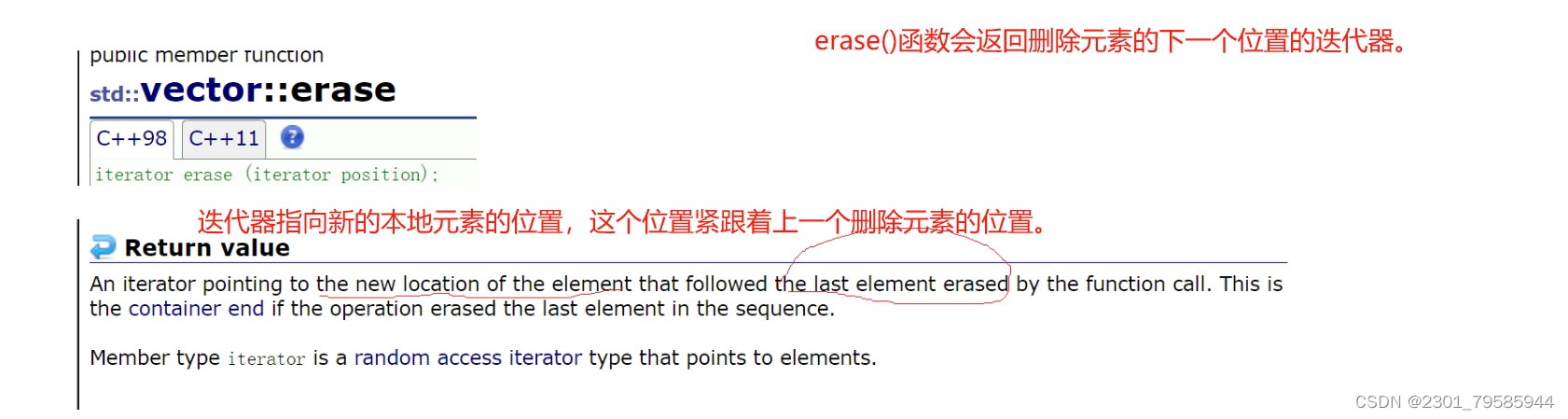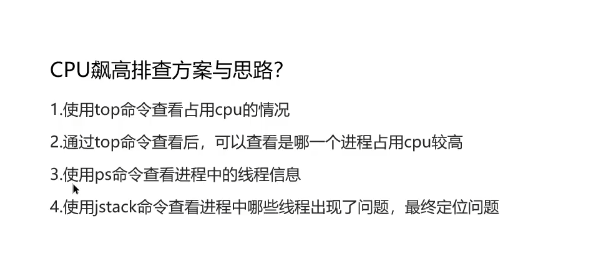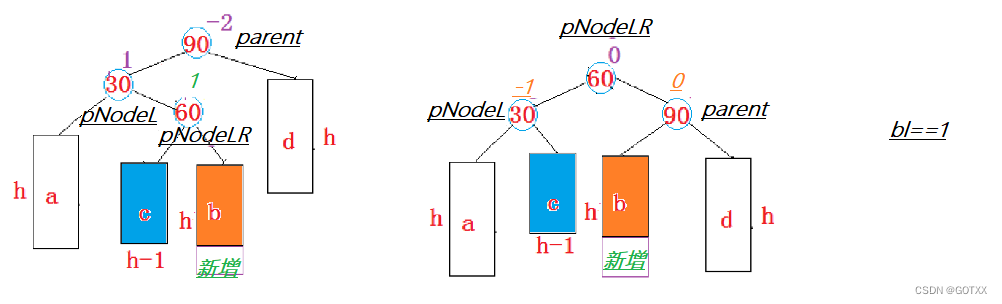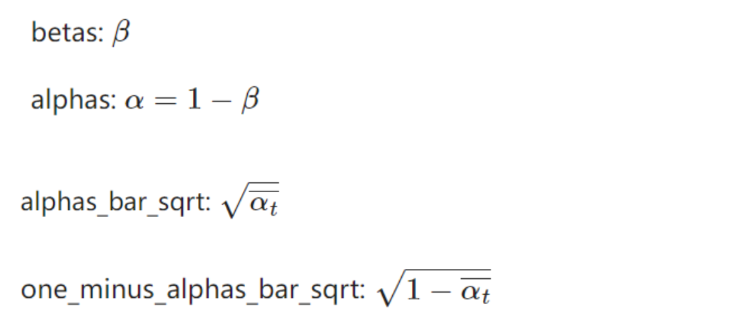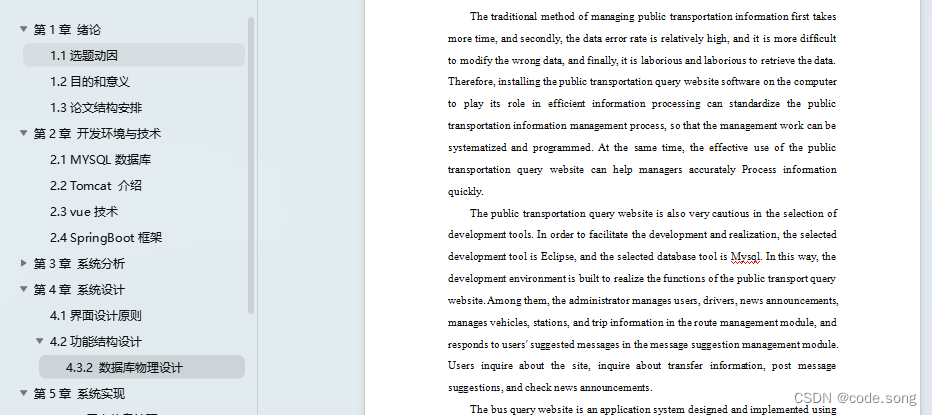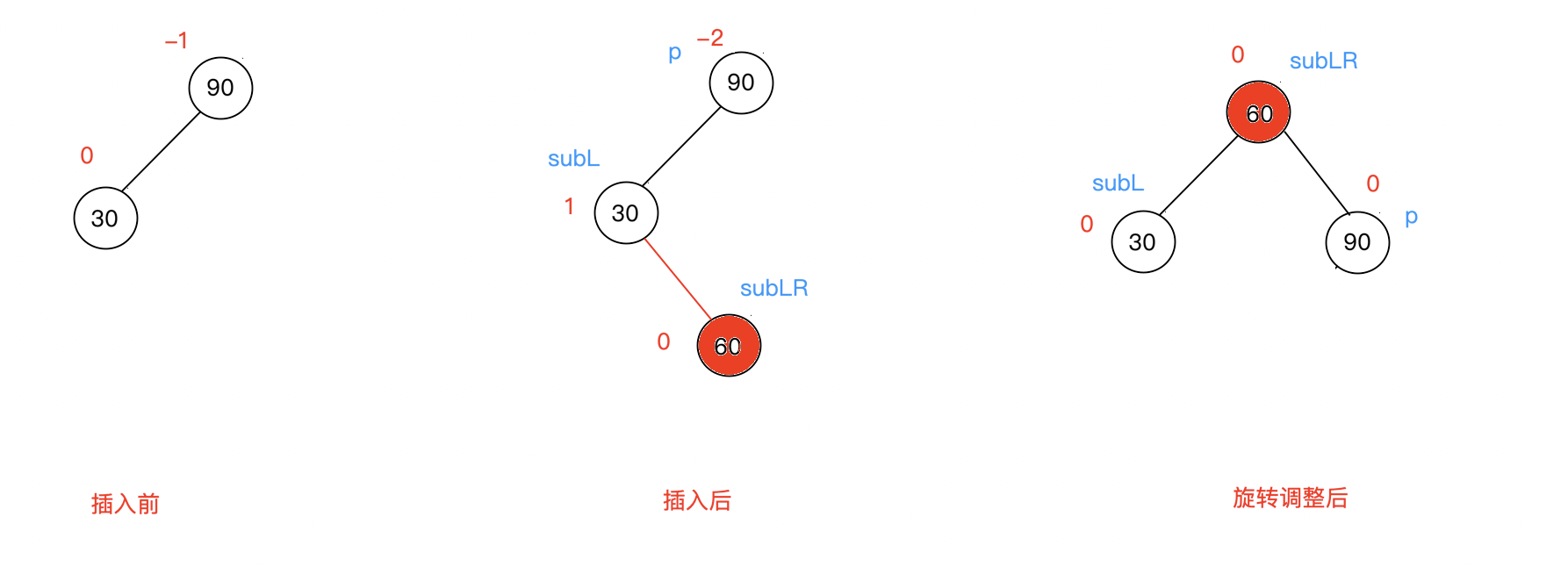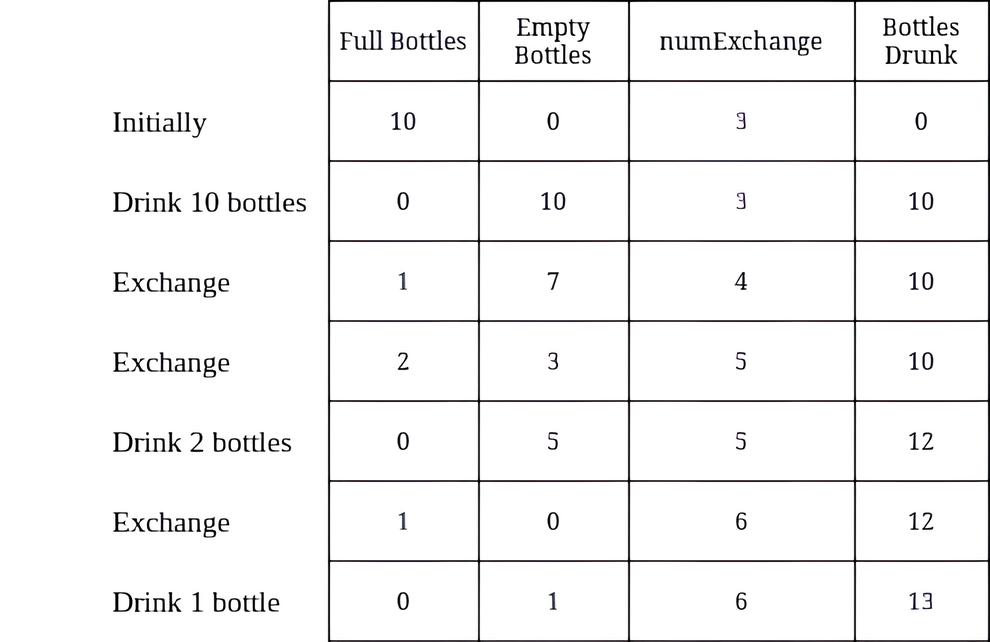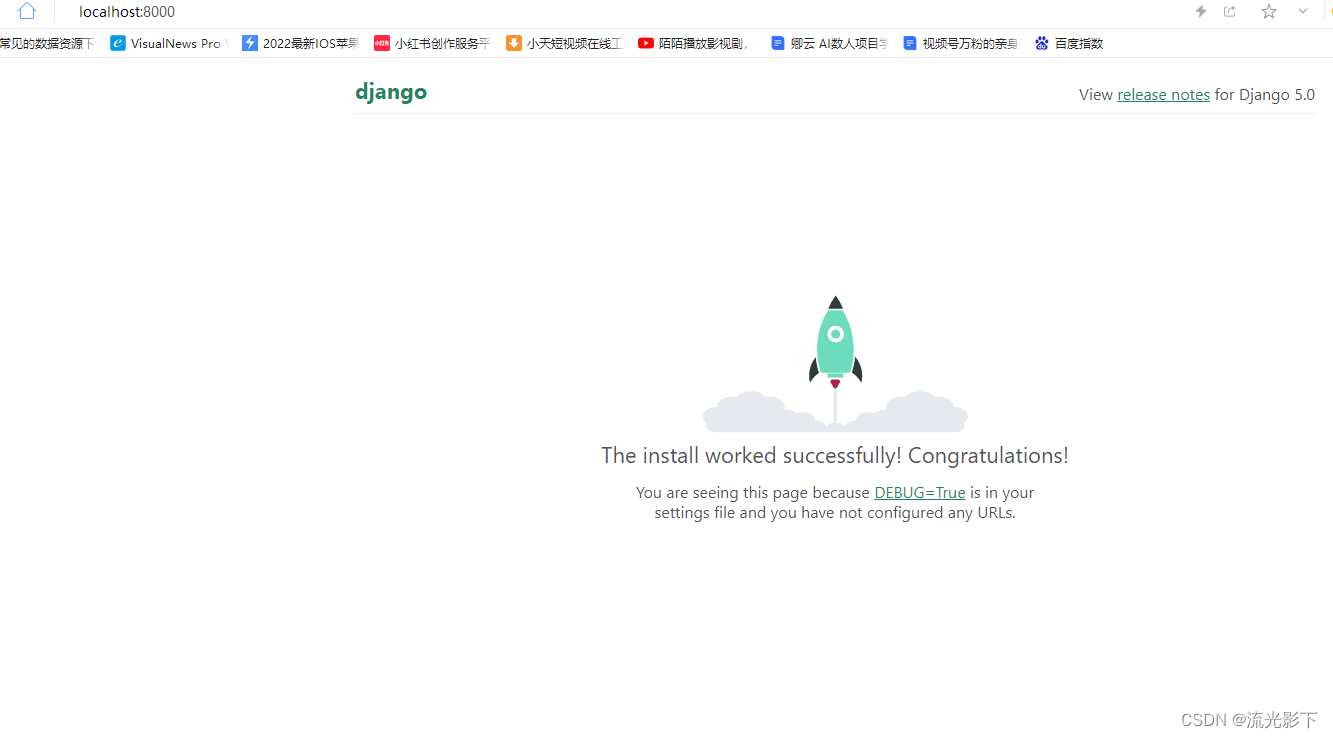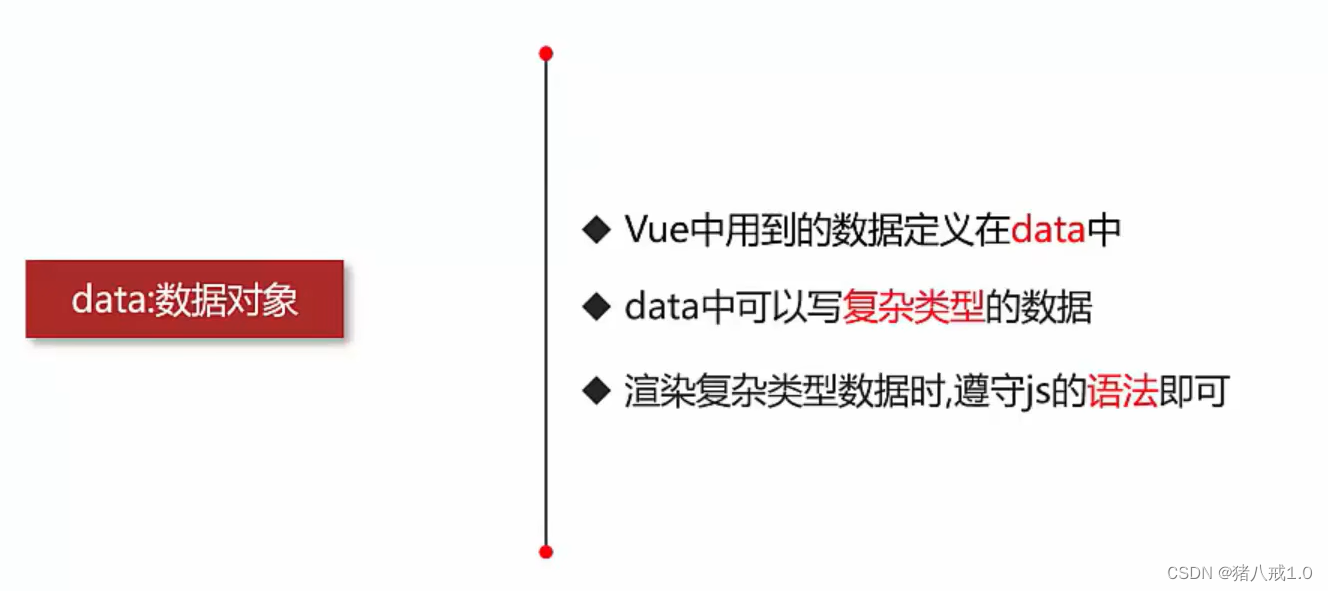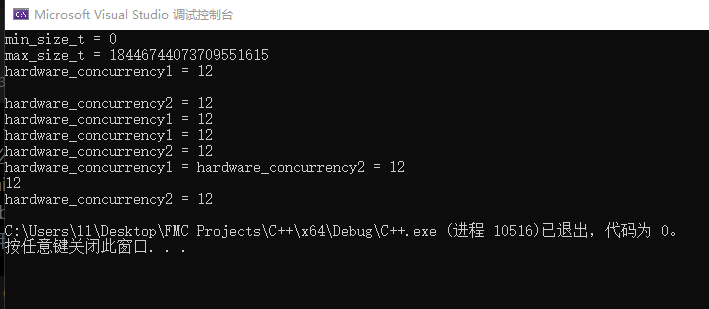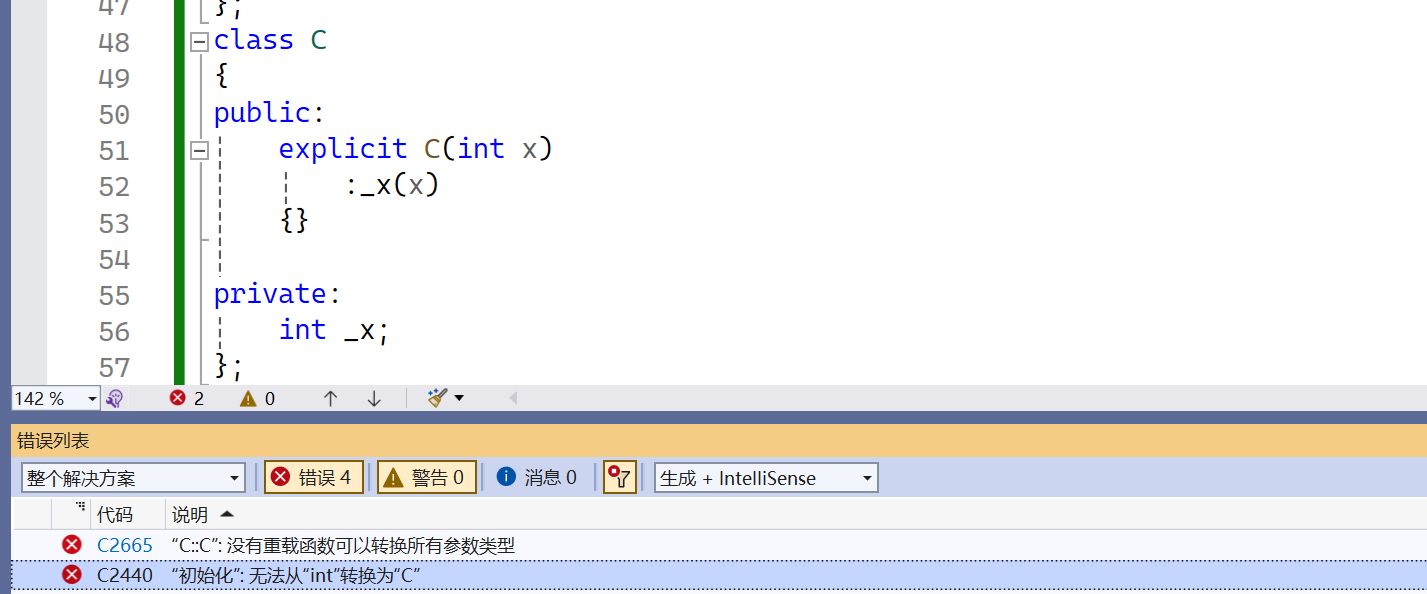本篇文章主要是学会如何使用IDEA,和运行第一个java文件。
java环境安装:Windows下Java环境配置教程_windows java环境配置-CSDN博客
IDEA安装:IDEA 2023.2.5 最新激活码,注册码(亲测好用) - 异常教程
以上两个链接并不是本人文章,仅供学习参考!
操作环境
- windows
- jdk1.7
- IntelliJ IDEA 2022.3.2
一、先运行一个helloworld
由于是后期截图,可能不是一个项目或者模块,所以只要注意如何操作即可,不用在意文件目录或者文件名称。
1、file->new->progect
如果第一次打开IDEA会提示你New Progect,那么你直接点击即可
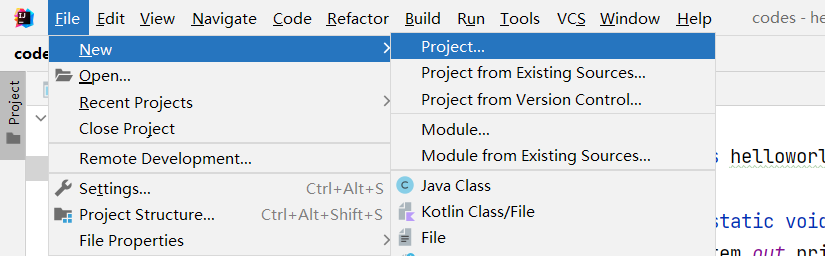
2、选择empty progect (名字就随便起一下吧)

3、建立module
右键刚才建立的项目(progect)。

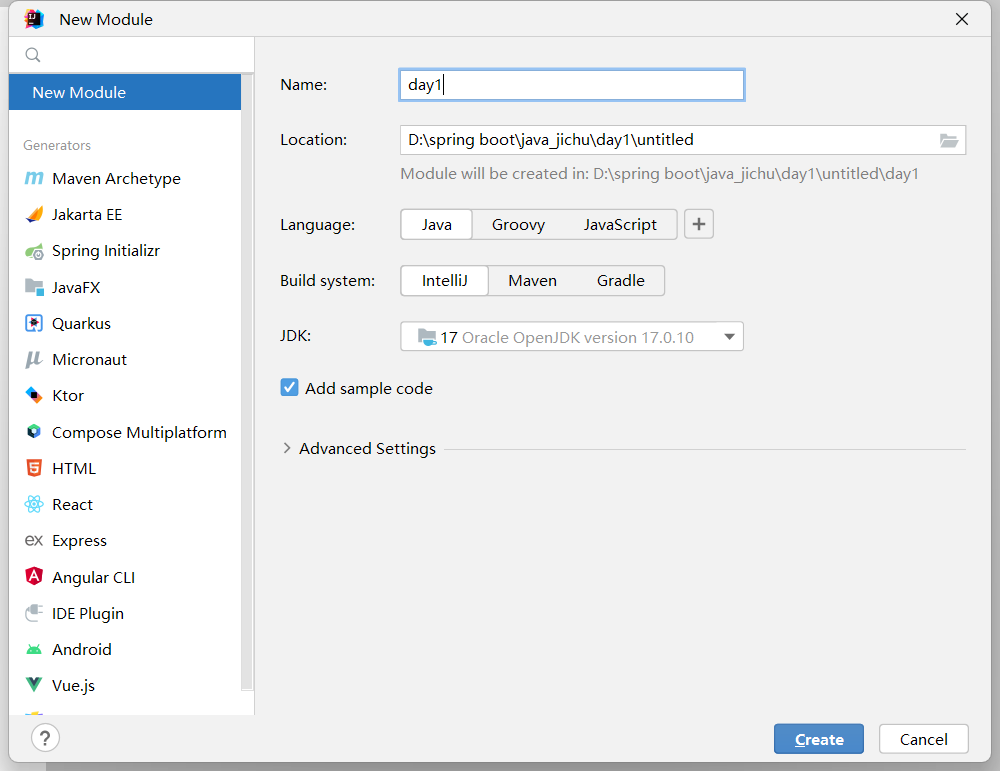 4、新建java文件
4、新建java文件
要在src文件下新建java文件。

将如下代码复制过去,注意 public class hello,这个hello就是创建的java文件名称,注意修改。
public class hello {public static void main(String[] args) {System.out.println("大家好!我是java练习生~");}
}
5、运行文件
在空白区域,右键,即可看到我下面的图示;
点击蓝色部分即可运行成功。
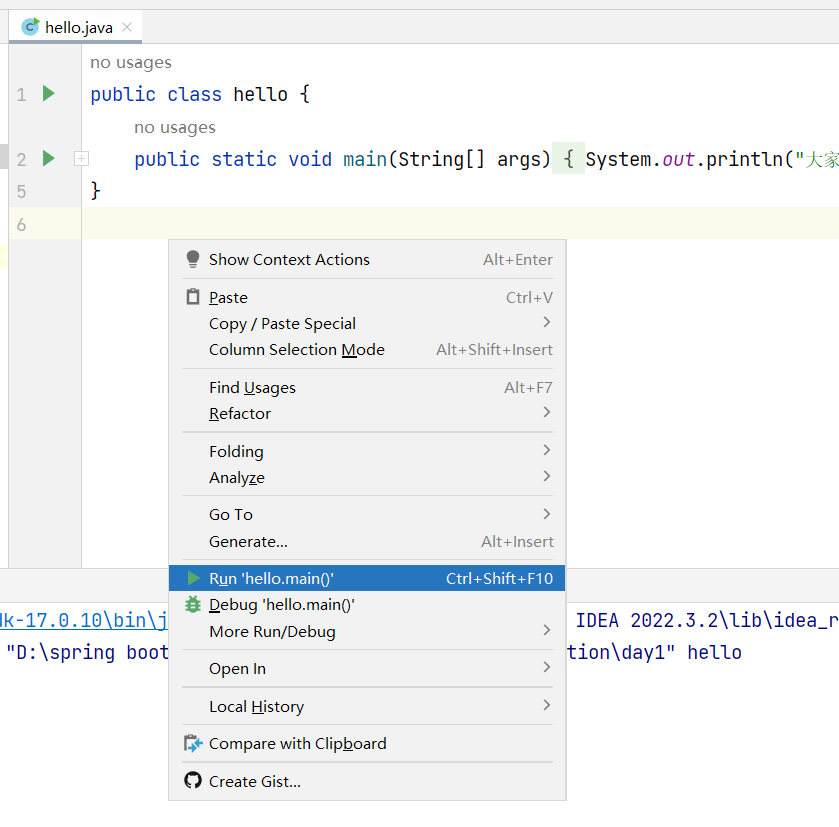
6、修改类名称

这样的话,连通代码部分也会被修改的:

二、IDEA软件必会的基础设置
1、更改主题颜色和软件显示文字大小
file->settings
下面两个框框分别是主题和整个主题的字体大小。
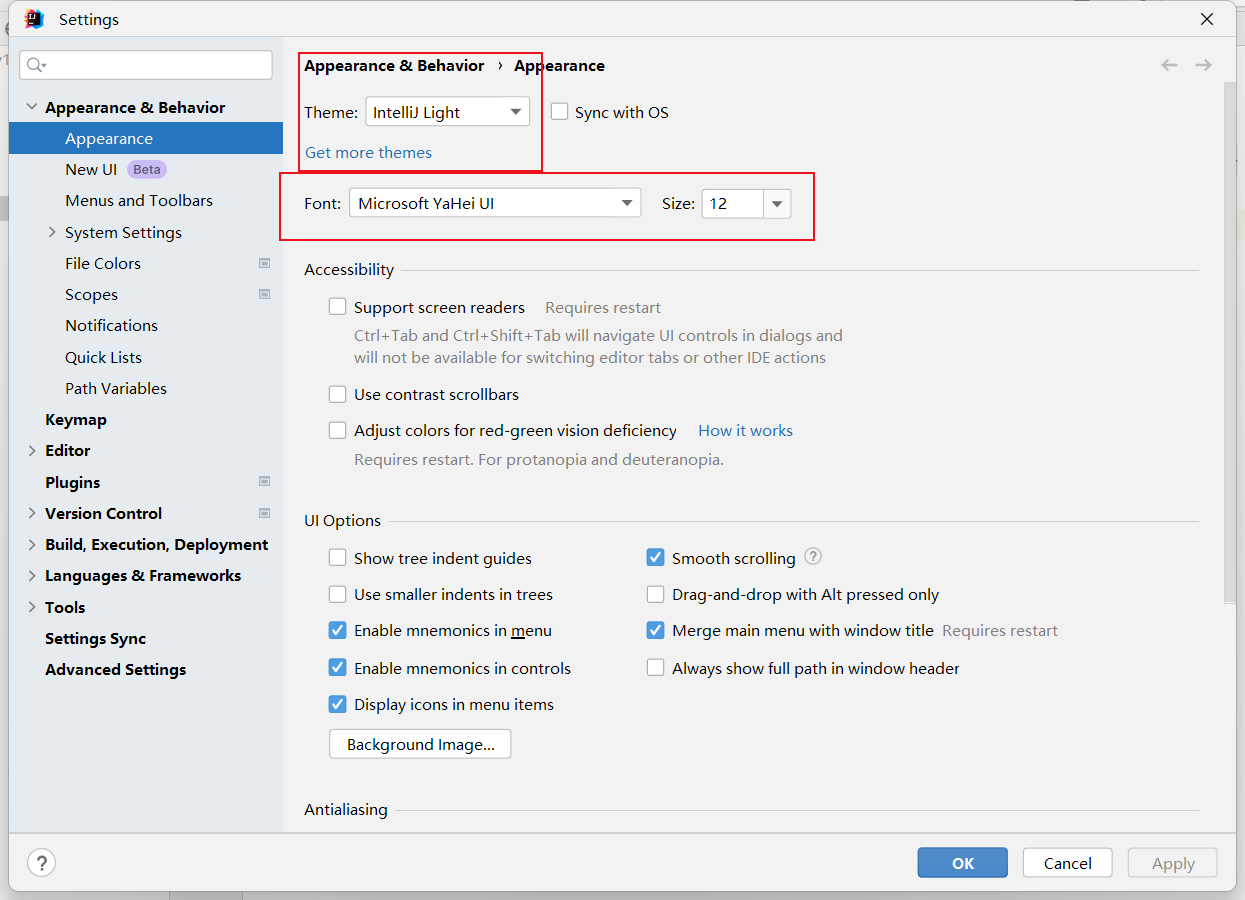
2、更改代码部分字体大小
如图所示(可以自己调节一下试试,熟悉一下啊):
三、IDEA中对于模块的操作
1、新建模块
file->Progect Str……

点击+号后,选择new module

create->OK->结束

2、删除模块
注意这里的删除不是真正意义上的删除,是把IDEA里面的显示删除了,本地文件还是存在的。
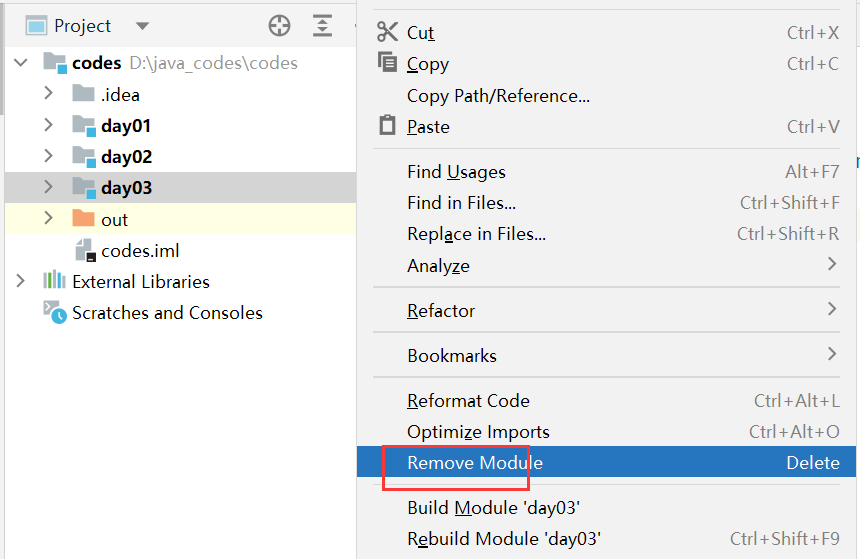
3、导入模块
还是新建模块的那个位置,点一下那个“+”号,这一次选择import……
剩下的就直接一路next\next即可,点🆗。
4、模块重命名
shift+F6
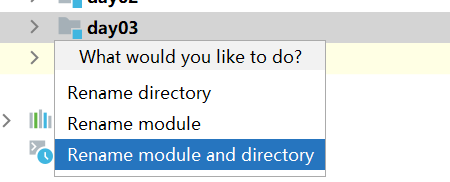
四、IDEA中项目的操作
1、关闭项目

2、删除项目
这里也是临时删除,本地还是存在的。
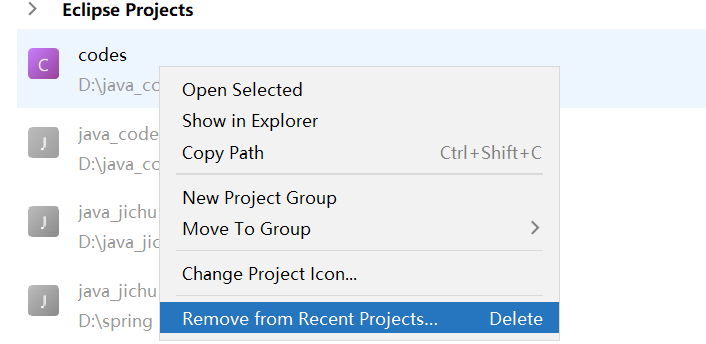
3、导入项目
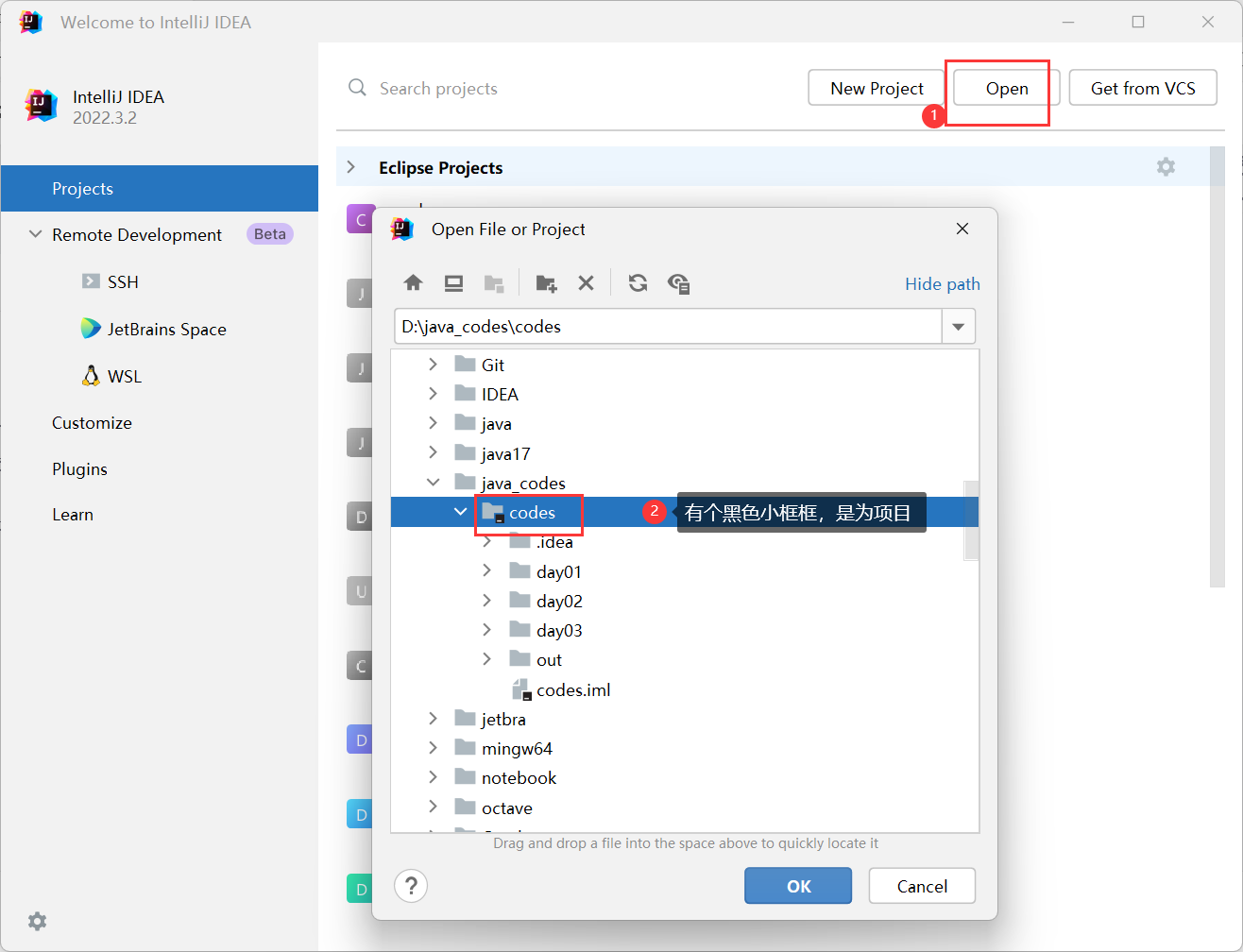 4、重命名项目
4、重命名项目

output 就不要改了,容易坏掉。
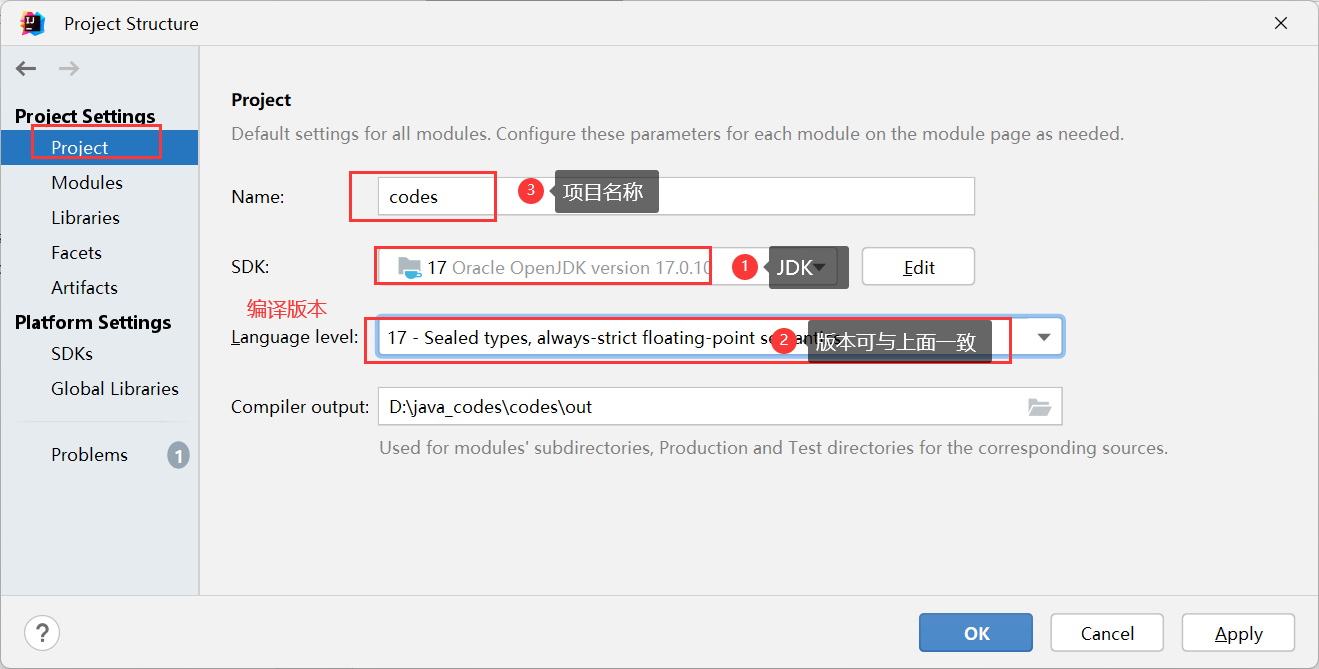
那个,有时候吧,项目名称修改了之后他没什么变化;
那就走一遍:1、关闭项目,2、删除项目。之后在本地里修改文件夹名称,再重新导入项目(3、导入项目)。